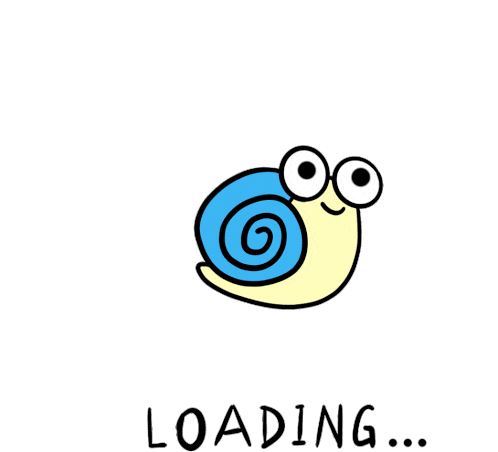macos m1 从0构建Godot源码
官方文档:
1. 准备编译环境
在 macOS 下编译时,需要以下条件:
- Python 3.5+.
- SCons 3.0+ 构建系统.
- Xcode(或更轻量的 Xcode 命令行工具)。
- 可选——yasm(用于 WebM SIMD 优化)。
确保Xcode版本为14+. 如果不是, 通过下面的命令更新Xcode.
1 | xcode-select --install |
如果你使用Python pip 安装了低版本的sCons, 需要先卸载低版本的sCons.
1 | pip uninstall scons |
通过brew安装scons和yasm
1 | brew install scons yasm |
通过git clone godot源码, 选择一个稳定的分支(我这里使用的是4.1版本)
1 | git clone git@github.com:godotengine/godot.git -b 4.1 |
2. 开始编译Godot
先检查scons是否正常, 进入godot的根目录, 执行以下命令.
1 | scons platform=list |
如果scons正常, 那么会输出支持的平台信息
1 | scons: Reading SConscript files ... |
如果报错, 例如
1 | scons SyntaxError: invalid syntax |
这个时候需要检查scons版本是否正确, 建议卸载原有scons, 重新使用python3 或者 brew重新安装.
scons确认正常后, 执行下面的命令
1 | scons platform=macos arch=arm64 --jobs=$(sysctl -n hw.logicalcpu) |
如果报以下错误, 说明moltenvk没有安装
1 | moltenvk sdk installation directory not found |
通过brew安装moltenvk
1 | brew install molten-vk |
安装完毕后, 重新执行
1 | scons platform=osx arch=arm64 --jobs=$(sysctl -n hw.logicalcpu) |
如果一切正常, 执行完毕后, 在/bin目录会出现godot的可执行文件, 命令号执行后可以打开godot.